כיצד להגדיר מודם yota על מחשב נייד. מודם יוטה: הגדרות ובדיקה
- כיצד להגדיר מודם yota על מחשב נייד. מודם יוטה: הגדרות ובדיקה בקצב של העולם המודרני, אנחנו כל הזמן...
- מודם סקירה Yota 4G LTE
- הגדרת מודם Yota 4G LTE
- מודם סקירה Yota 4G LTE Wi-Fi
- הגדר את ההתקן
- נתב נייד
- בדיקה
- בעיות אפשריות
- ��יצד להזין את המודם או הנתב יוטה?
- אני לא יכול ללכת 10.0.0.1 - ��ה לעשות?
כיצד להגדיר מודם yota על מחשב נייד. מודם יוטה: הגדרות ובדיקה
בקצב של העולם המודרני, אנחנו כל הזמן צריכים גישה יציבה לאינטרנט, וזה טוב יותר אם האינטרנט הוא מהיר וזול. לפני 7-10 שנים, כל זה נראה פנטסטי, אבל היום זה אמיתי למדי. עבור ארגון של רשת נוחה, מאובטחת ובמחיר סביר, אתה יכול להשתמש בשירותים של החברה יוטה.
תנאי חיבור
על ידי בחירה עבור אינטרנט סלולרי יוטה, אתה צריך להחליט על התעריף שישמשו להתחבר. בסך הכל ישנם שלושה סוגים של תעריפים עבור כרטיסי SIM יוטה:
- בשעה 2 שעות ויום. אפשרות זו מתאימה אם אתה צריך בדחיפות לגשת לאינטרנט למשך פרק זמן קצר. במשך 2 שעות של גישה לרשת במהירות מרבית תצטרך לשלם 50 רובל. במהלך היום של גישה (גם במהירות מקסימלית) תצטרך לשלם 150 רובל.
- התעריף החודשי מתאים למי שמחבר את האינטרנט בבית ומעדיף את אופציית התשלום הקלאסית, כמו בכרטיס SIM רגיל. העלות משתנה מאפס עד אלף רובל. אם רכשת רק מודם, המהירות תהיה מוגבלת 128 kb / s, עבור 550 רובל זה יגדל ל 1800 kb / s (הגרסה הממוצעת), ועל אלף תקבל מהירות מקסימלית ללא הגבלות.
- התעריף השנתי מתאים למי שרוצה לשלם פעם אחת ולעולם לא לדאוג לשלם עבור האינטרנט לפחות שנה. עבור 5400 רובל, אתה יכול להבטיח גישה שנתית לרשת במהירות של 5 Mbit / s. עבור 6900 אתה מקבל אינטרנט ללא הגבלה במהירות של 10 Mbps. המחיר היקר ביותר יעלה 9000 רובל. הנה אותם תנאים, אך ללא מגבלות מהירות.
מודם סקירה Yota 4G LTE
Yota 4G LTE - מודל בסיסי זה, הכי קל בהרכב. העלות של המודם הוא 1990 רובל. ההתקן פועל על פי התקן קישוריות אלחוטית 802.11n ב 2.4 GHz. ממשק החיבור הוא USB 2.0. מידות - 92 x 13 x 35 מ"מ. משקל - 50 גרם. למעשה, זוהי אופציה נהדרת עבור מי מתכנן להיכנס לאינטרנט עם מכשיר אחד.

מבחינה חזותית, המודם דומה למכשירים דומים אחרים - סוג של כונן הבזק מסוג USB עם כרטיס SIM בפנים. הדבר הזה נראה מאוד מסוגנן, אתה יכול בקלות לשאת אותו בכיס שלך, שכן הגודל והמשקל של קצת יותר כונן פלאש אותו. סיבוב יציאת USB יכול לא רק להגן על המכשיר מפני kinks ופגיעה, אלא גם להתקין את המודם במצב נוח, כך שזה לוקח פחות מקום במישור האופקי.
הגדרת מודם Yota 4G LTE
אולי היתרון החשוב ביותר של מודמים Yota הוא תמיכה Plug & Play הטכנולוגיה. משמעות הדבר היא שכאשר תתחבר לראשונה את ההתקן, מנהל התקן מיוחד ייטען אוטומטית. אין דיסקים מדיה נוספת עם תוכנה . מיד לאחר התקנת המודם במחשב, עליך לפתוח כל דפדפן אינטרנט כדי לעבור לדף עם הפעלת גישה לאינטרנט. ממשק ההפעלה ינחה אותך להזין את מספר הטלפון שאליו יגיע ה- SMS עם קוד אישור. לכן, חשוב להשתמש במספר טלפון חוקי. זה בדרך כלל מספיק כדי להתחיל. עם זאת, ניתן לציין טווח של כתובות IP המתקבלות משרת DHCP.
מודם סקירה Yota 4G LTE Wi-Fi
יוטה 4G LTE Wi-Fi הוא מודם ברמה השנייה. עלות המכשיר הוא 2990 רובל. המודם פועל על פי תקן התקשורת 802.11n ב 2.4 GHz. כדי להתחבר באמצעות ממשק USB 2.0. מידות - 92 x 13 x 35 מ"מ. משקל - 50 גרם. המודל הראשון מוגבל באופן קיצוני ביכולותיו, ובמהלך הפעולה נדרשת גישה לאינטרנט לא רק ממחשב נייד מחשב נייח אבל גם עם גאדג 'ט נייד (טלפון חכם או טאבלט). בשביל זה אתה צריך נתב כי יהיה להפיץ את הרשת לכל הגאדג'טים בבת אחת.

עם זאת, מהנדסי Yota פתרו בעיה זו על ידי שילוב המודם הבסיסי עם נתב ה- Wi-Fi הפשוט ביותר. על ידי חיבור דבר כזה למחשב נייד, באפשרותך להגדיר רשת אלחוטית מאולתרת ולהפיץ את האינטרנט ל -8 מכשירים נוספים, ולאחר מכן התקנה ראשונית אתה יכול אפילו לחבר נתב מודם לכל מקור כוח (לדוגמה, מצית סיגריה המכונית) ולהפיץ את הרשת עבור עצמך או חברים בכל חדר.
הגדר את ההתקן
כיצד ניתן להגדיר את מודם ה- Wi-Fi של Yota 4G LTE? עיקרון החיבור הראשוני אינו שונה מזה שבמודמים אחרים מיוטה. זה מספיק כדי לחבר אותו למחשב, ואת הנהג יהיה נטען באופן אוטומטי. לאחר שתצטרך לפתוח דפדפן אינטרנט ולבצע שוב את הליך ההפעלה, הזן את מספר הטלפון שלך, אשר יקבל הודעת SMS עם קוד אישור. מעתה והלאה, המחשב הנייד יהיה מחובר לאינטרנט. כדי להתחיל בהפצת הרשת למכשירים אחרים, עליך לפתוח את הדף status.yota.ru או לעבור להגדרות באותו ממשק אינטרנט.

הגדרת Wi-Fi, תוכל:
- להפעיל ולכבות את הרשת;
- כפה על המודם להפסיק באופן אוטומטי את הפצת האינטרנט לאחר ניתוק כל ההתקנים, למעט המכשיר הראשי;
- ציין שם עבור הרשת;
- ציין את סוג ההגנה שישמש במהלך החיבור (WEP ו- WPA2 נתמכים);
- ציין סיסמה כדי להגן על הרשת שלך (סטנדרטי שמונה ספרות).
באפשרותך להזין את הגדרות מודם Yota, וכן את הגדרות רשת ה- Wi-Fi, באמצעות לקוח שולחן העבודה המקורי עבור Windows ו- Mac. זה נקרא גישה Yota, ניתן להוריד את ממשק האינטרנט.
נתב נייד
זהו הגאדג'ט המעניין ביותר בקו, המשלב מודם ונתב. תכונה חשובה של המכשיר היא סוללה מובנית, שבזכותה הוא פועל מבלי להיות מחובר למקורות כוח חיצוניים. יוטה מבטיח, הוא מסוגל לעבוד מטעינה אחת עד 4 שעות. תצורת המכשיר זהה כמעט לזו שבגאדג'ט הקודם.

הדבר היחיד הוא: כאשר אתה מפעיל את המודם הראשון באופן אוטומטי ליצור רשת Wi-Fi פתוחה שאליו אתה צריך להתחבר, כדי להתחיל מיד לעבוד או לשנות את ההגדרות. מיד לאחר ההפעלה והאישור, למשתמש תהיה גישה להגדרות של שם, סיסמה, הצפנה ופרמטרים אחרים. זה גם את התצורה של מודם Yota על נתב של יצרנים אחרים וגאדג'טים כאלה כמו Yota מוכן.
בדיקה
במהלך בדיקה עצמאית על מחשב MacBook עם פרמטרים סטנדרטיים ברשת, התברר כי המהירות של מודמים Yota הוא מעט נמוך מזה של המתחרים, אבל באותו זמן מספיק לעבודה נוחה, יחד עם המחירים הוא מעולה לחלוטין. בתוך השטח בקומת הקרקע, מודם Yota היה מסוגל להאיץ ל 5.5 Mbit / s במהלך הטעינה, ו ל 0.32 Mbit / s במהלך פריקה. ערך פינג נעצר בסביבות 51 אלפיות השנייה. ברחוב, מודם יוטה היה מסוגל להאיץ ל 8.10 Mbit / s במהלך הטעינה ו ל 0.34 Mbit / s במהלך פריקה. ערך הפינג נעצר בסביבות 47 מילישניות.
בעיות אפשריות
אפילו מכשיר פשוט כזה, כמו מודם YOTA 4G LTE, לפעמים אינו פועל כצפוי. במקרה זה אתה מחבר את המודם למחשב, ושום דבר לא קורה. מצב זה קורה אם יציאת ה- USB אינה פועלת כראוי או פשוט מושבתת ב- BIOS. במקרה זה, לא יזוהה התקן USB בבקר. כמו כן, מתעוררות בעיות כאשר המודם מחובר למחשבים שבהם פועלות גרסאות ישנות יותר. מערכות הפעלה . לדוגמה, Windows XP אינו מזהה תמיד את המודם או אינו תומך בפונקציות מסוימות. כדי לפתור את הבעיה, עליך לעדכן את המערכת או להתקין חבילת מנהלי התקן חדשה.

בעיות חיבור רע יכול להיפתר על ידי שיפור האות. כדי לעשות זאת, אתה צריך לרכוש כבל הארכה USB מיוחד ולהעביר את המודם לנקודה בחדר שבו רמת האות יציבה ביותר. באפשרותך לאפס את ההגדרות של מודם Yota, וכן את הגדרות רשת ה- Wi-Fi, ב- status.yota. בעיות אחרות ניתן לפתור בנפרד על ידי יצירת קשר תמיכה טכנית יוטה. העובדים בטוחים כדי להסביר את כל שלבי התצורה, לעזור עם חיבור ופתרון כל מיני שאלות.
חברת יוטה היא אחת הספקים הגדולים ביותר ברוסיה, המספקת גישה לאינטרנט באמצעות טכנולוגיות WiMax ו- 4G / LTE. בהדרגה, מספר הערים מכוסה על ידי אזור הכיסוי הופך יותר ויותר. לכן, למשתמשים יש גם מודמים - יותר ויותר. בעיקרון, אין קשיים מיוחדים בעבודה איתם - הכל כמעט זהה לזה של אחרים. אופרטורים סלולריים . חיבור ותצורה מופשטים עד למקסימום כך שהילד יכול להתמודד עם זה.
כמו כן, בארסנל של התקני גישה לרשת, בנוסף למודמים, קיימים נתבים ניידים. דוגמה מצוינת היא הנתב Yota רבים. זה יאפשר לך להתחבר לאינטרנט לא רק את המחשב אליו הוא מחובר באמצעות USB, אלא גם כדי להפיץ אותו ל 8 מכשירים באמצעות WiFi:
 12
12
אגב, על מודל זה של נתב יוט, אפשר היה במהירות "לחלוק" את החיבור לחברים באמצעות הפונקציה Yota שתף, רק על ידי הזזת המחוון מתג.
במקביל, הסוללה נמשכת 16 שעות של גלישה פעילה ברשת העולמית.
��יצד להזין את המודם או הנתב יוטה?
ברוב המודמים והנתבים של Yota, כדי להיכנס לממשק האינטרנט של המכשיר, פשוט הזן את שורת הכתובת של הדפדפן: http://status.yota.ru ולחץ על מקש Enter.
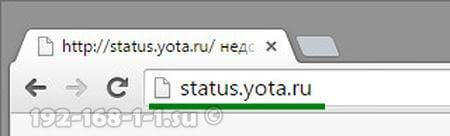
אם זה לא עובד, ואז לנסות להיכנס לחשבון האישי של הנתב יוטה על ידי הזנת כתובת ה- IP בדפדפן - 10.0.0.1 :
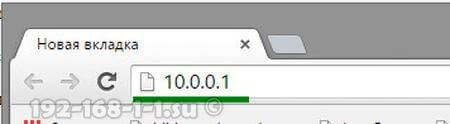
לאחר מכן, בתרחיש רגיל, ממשק האינטרנט של המכשיר אמור להיפתח:
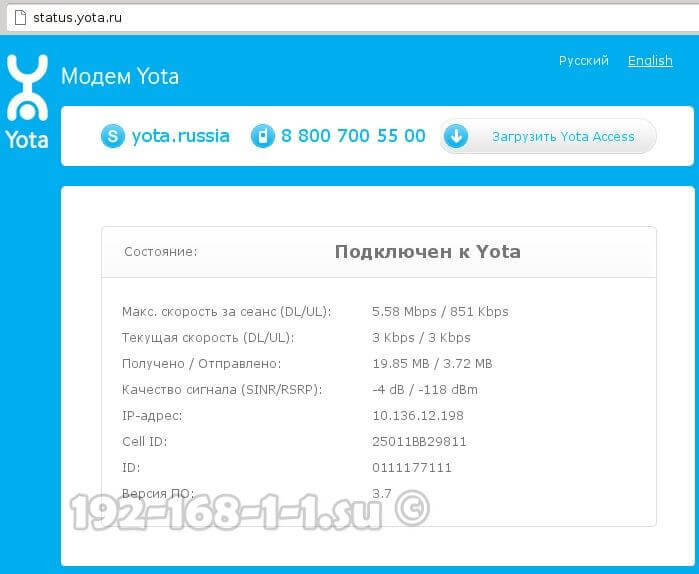
כאן תוכל לראות מידע מפורט אודות החיבור הנוכחי לרשת Yot: כתובת IP, מזהה, איכות אות הרדיו, מהירות וכמות התנועה שהתקבלה ושליחה.
הנה כמה דפי ממשק מודם שימושי יותר:
- http://10.0.0.1/manualupdate - שדרוג קושחה ידני
- - כדי לשנות את הגדרות הרשת של המודם
- http://10.0.0.1/dir - הגדרות התקן נסתרות
- http://10.0.0.1/advanced - אפשרויות מודם מתקדמות: הגדר שרת DHCP, העברת יציאות וכו '.
כדי reflash מודם או נתב, לפני שאתה הולך לדף העדכון, תחילה אל תשכח להוריד הגרסה האחרונה קושחה מהאתר הרשמי יוטה.
אני לא יכול ללכת 10.0.0.1 - ��ה לעשות?
ישנן שלוש סיבות עיקריות מדוע זה בלתי אפשרי לעשות כניסה http://10.0.0.1 או status.yota.ru.
הראשון הוא להתחבר על ידי רשת מקומית , שדרכו אנו מתחברים לנתב, כתובת IP שונה רשומה. כדי לבדוק את זה אתה צריך ללכת לרשת חלונות להתחבר (לחץ על המקשים Win + R והזן את הפקודה ncpa.cpl ):

לאחר חיבורי הרשת, בחר את אחד שבאמצעותו אתה מתחבר לנתב. אם הוא מחובר באמצעות USB, ולאחר מכן חיבור LAN. ואם ב- WiFi - אז אתה צריך לבחור את הסמל " רשת אלחוטית "לחץ על זה עם כפתור העכבר הימני ובחר את הפריט" מאפיינים ":
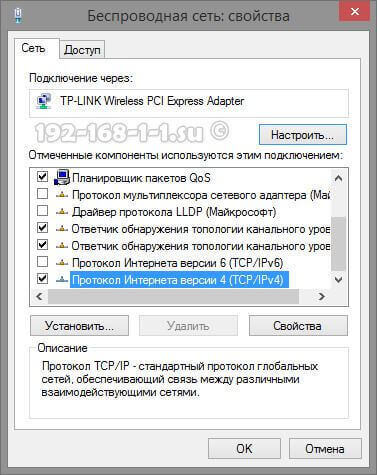
עכשיו אתה צריך ללחוץ פעמיים על לחצן העכבר השמאלי על Internet Protocol גירסה 4 (TCP / IPv4) כדי לפתוח את החלון הזה:
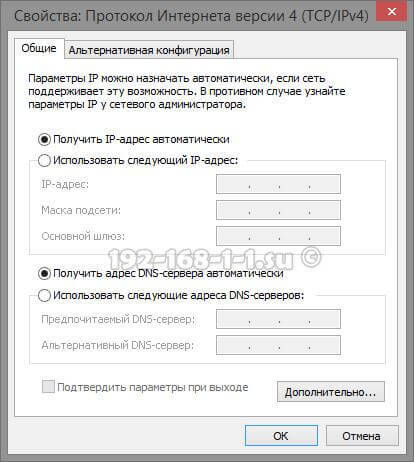
ודא שנבחרו גם כתובת ה- IP וגם שרתי ה- DNS קבלה אוטומטית כתובות. אנחנו מנסים ללכת http://10.0.0.1.
הסיבה השנייה היא ששירות הלקוחות של DHCP מושבת במחשב. אין בעיה - כתוב את הכתובת באופן ידני. פתח שוב את TCP / IPv4:
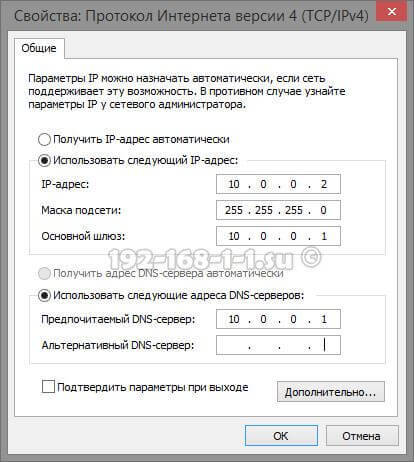
שים את תיבת הסימון "השתמש בכתובת ה- IP הבאה" ורשום את הפרטים הבאים:
כתובת IP - 10.0.0.2
מסכה - 255.255.255.0
שער - 10.0.0.1
שרת DNS ראשי - 10.0.0.1
לחץ על אישור, אנחנו משיקים את הדפדפן שוב מנסה לעשות קלט על 10.0.0.1.
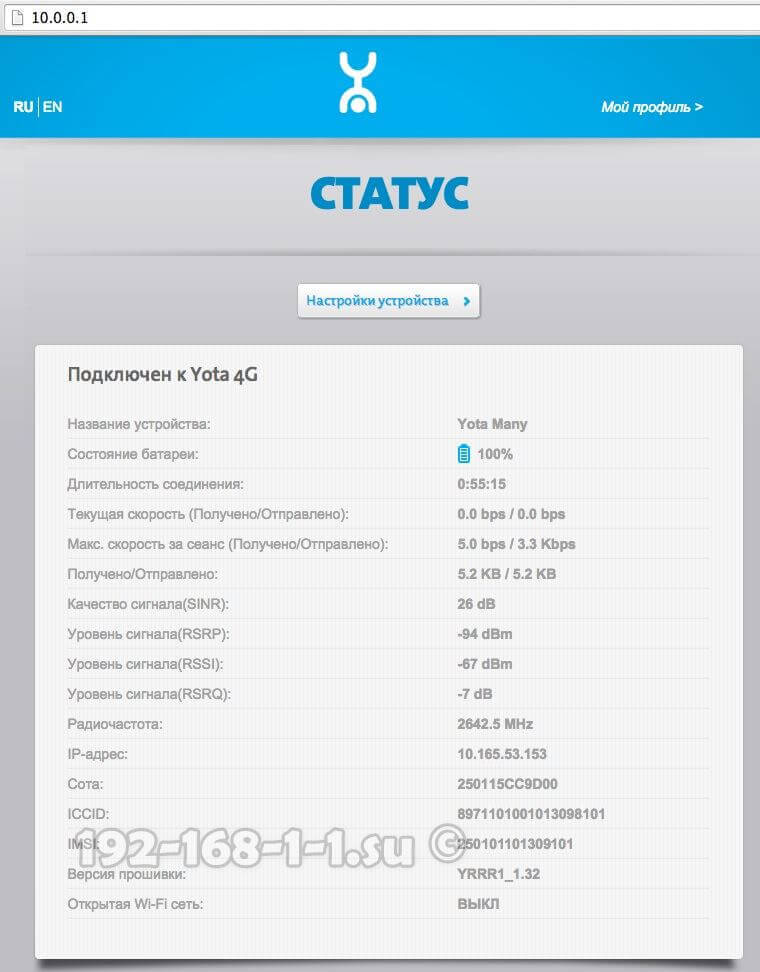
אם אחרי זה ללכת חשבון אישי יוטה הנתב לא עובד, אז סביר להניח שיש לך סיבה שלישית - כשל חומרה של המודם או הנתב. נסה להתחיל להעביר אותו ליציאת ה- USB הבאה של מחשב או מחשב נייד. אם הוא מחובר באמצעות כבל מאריך, אל תכלול אותו מהמעגל לצורך אימות. אם כל זה לא עזר, אז זה מצער ביותר וככל הנראה שום דבר לא יכול להיעשות - תצטרך לשאת אותו פנימה מרכז שירות כדי לגלות את הסיבות לפעולה inoperability.
הגדרת מודם Yota
ב את הרגע הנוכחי חברת יוטה מספקת. טכנולוגיית LTE (לטווח ארוך אבולוציה) משתמשת סוג חדש של עיבוד אותות דיגיטליים. זה מאפשר הפחתת עיכובים האות, בשל אשר ניתן להשיג פעולה ברשת ללא הפרעות במהירויות של עד 100 Mbps.
שקול את הגדרת המודם.
שני המודמים משתמשים בטכנולוגיית Plug & Play בעת ההגדרה. זה אומר שאתה לא צריך לחפש ולהתקין מנהלי התקנים, כאשר מופעלת, ההתקנה מתרחשת ב מצב אוטומטי .
הגדרת מודם Yota 4G LTE
מאפיינים כלליים:
סוג: 4G (LTE) מודם
בעת חיבור המודם הראשון למחשב, מנהלי ההתקנים יותקנו באופן אוטומטי. לאחר מכן, כאשר תפתח את הדפדפן, יופיע דף הגדרות, שבו יהיה עליך להפעיל את הפרופיל שלך. לאחר לחיצה על כפתור "הפעל", תתבקש להזין את מספר הטלפון שאליו יגיע ה- SMS עם קוד אישור. הגדרות אלה מספיקות כדי להתחיל לעבוד באינטרנט. בנוסף, באפשרותך לשנות את טווח כתובות ה- IP שהונפקו על-ידי שרת DHCP.
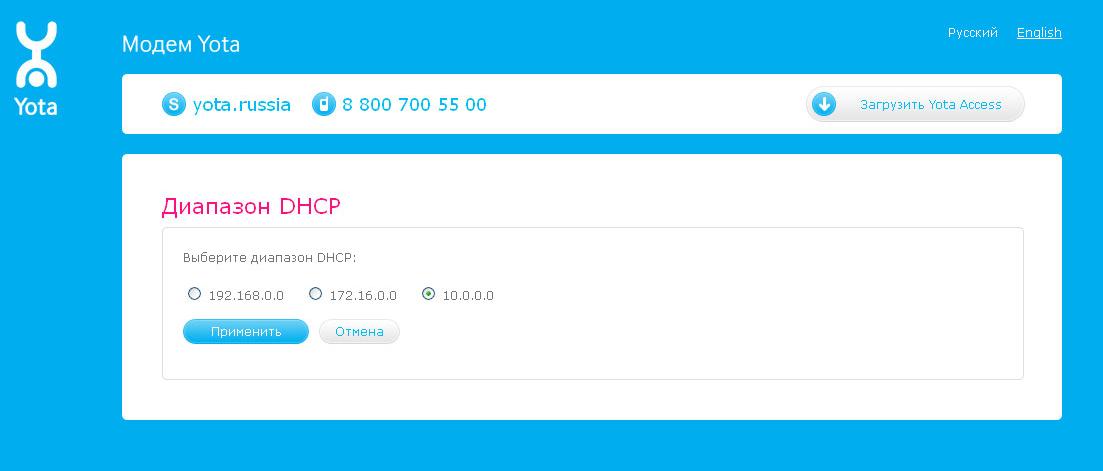
באפשרותך לבחור שלוש אפשרויות: 10.0.0.0, 192.168.0.0, 172.16.0.0. כמו כן, בדף http://10.0.0.1 נתונים סטטיסטיים זמינים רשת ומידע על ההתקן.
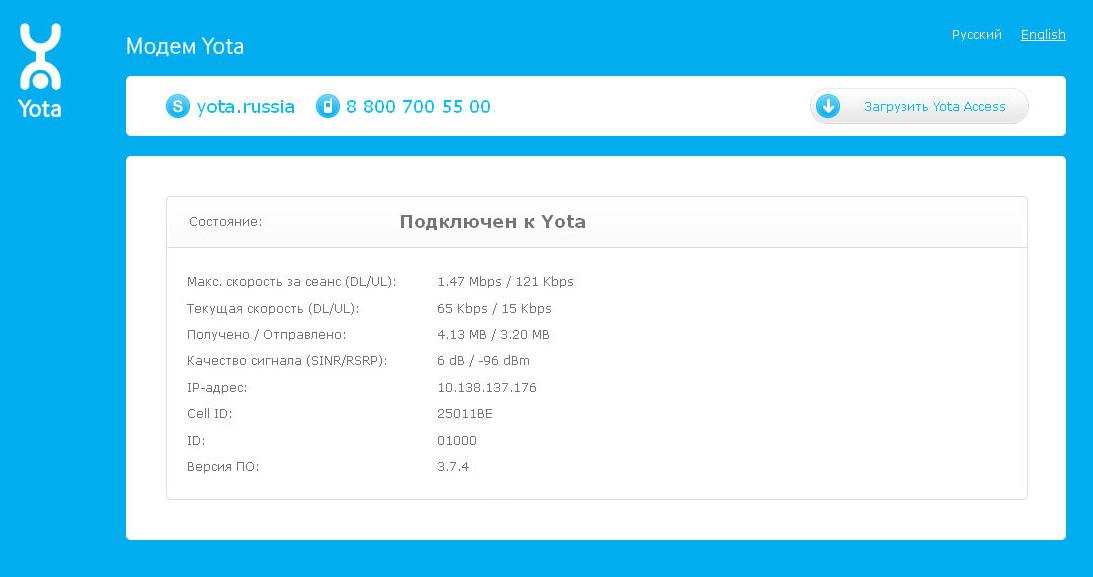
קביעת תצורה של מודם Wi-Fi של Yota 4G LTE

מאפיינים כלליים
סוג: 4G / Wi-Fi נקודת גישה (נתב)
תקן אלחוטי: 802.11n, תדר 2.4 GHz
תמיכה מובנית ב- LTE: כן
ממשק חיבור: USB 2.0
אבטחת מידע: WEP, WPA, WPA2
מידות (WxHxD): 92x13x35 מ"מ
גורם העיצוב והמודם של שני המודמים זהה. ההבדל היחיד הוא שמודם ה- Wi-Fi של Yota 4G LTE מאפשר לך לחבר התקנים נוספים לאינטרנט באמצעות טכנולוגיית Wi-Fi.
כדי להגדיר את ה- Wi-Fi של Yota 4G LTE, עליך לחבר אותו באמצעות USB למחשב ולהפעיל את הדפדפן. בעמוד ההפעלה תתבקש להזין מספר טלפון. בהמשך תישלח הודעת SMS עם קוד אימות. ההבדל היחיד הוא כי עבור מודול Yota 4G LTE Wi-Fi אתה צריך גם להגדיר רשת Wi-Fi . הוא מוגדר באותו ממשק אינטרנט.
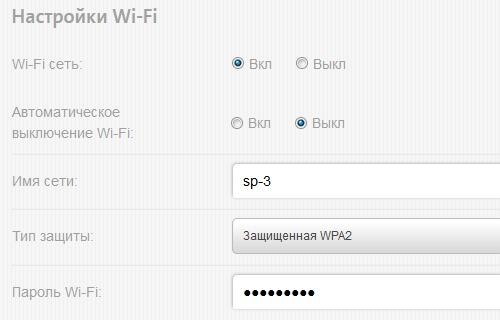
יהיה עליך לבחור שם רשת, סיסמה וסוג הצפנה.
בעיות אפשריות בעת התקנה או עבודה של מודמים
לפעמים שום דבר לא קורה בעת חיבור וזה נראה כי מודם Yota לא עובד. או שהתקנים אינם יכולים להתחבר באמצעות Wi-Fi. ישנן מספר סיבות לבעיות כאלה:
יציאות ה- USB במחשב פגומות או מושבתות ב- BIOS. במקרה זה, המודם אינו מזוהה במנהל ההתקן.
אות חלש או חוסר גישה לרשת Yota. זה יכול להיות מזוהה על ידי העדר של הנורית הכחולה של הלוגו Yota על המודם, או בממשק האינטרנט לפי מצב המכשיר. אם הבית ממוקם באזור הקבלה של הרשת, עליך להשתמש בכבל מאריך USB כדי לאתר את מיקום הקבלה הטוב ביותר.
חלק ממערכות ההפעלה המיושנות (לדוגמה, Windows XP SP2) אינן רואות את מודם Yota או אינן תומכות בסוגי הצפנה מסוימים, לכן ייתכן שקשה לחבר מכשירים דרך Wi-Fi. עליך לעדכן את מערכת ההפעלה או להתקין חבילת מנהל התקן נוספת.
באופן כללי, אם אתה נתקל בבעיות בחיבור או בתצורה, תוכל ליצור קשר עם התמיכה הטכנית של חברת Yota, שם יגידו לך כיצד לחבר את מודם Yota ולסייע בפתרון בעיות אפשריות הקשורות.
?ה לעשות??יצד להזין את המודם או הנתב יוטה?
?ה לעשות?